微软令人意外地 发布了 Visual Studio Code ,并支持主要的桌面平台,当然包括 linux。如果你是一名需要在 ubuntu 工作的 web 开发人员,你可以 非常轻松的安装 Visual Studio Code 。
我将要使用 Ubuntu Make 来安装 Visual Studio Code。Ubuntu Make,就是以前的 Ubuntu 开发者工具中心,是一个命令行工具,帮助用户快速安装各种开发工具、语言和 IDE。也可以使用 Ubuntu Make 轻松 安装 Android Studio 和其他 IDE,如 Eclipse。本文将展示 如何在 Ubuntu 中使用 Ubuntu Make 安装 Visual Studio Code 。(译注:也可以直接去微软官网下载安装包)
安装微软 Visual Studio Code
开始之前,首先需要安装 Ubuntu Make。虽然 Ubuntu Make 存在 Ubuntu15.04 官方库中, 但是需要 Ubuntu Make 0.7 以上版本才能安装 Visual Studio 。所以,需要通过官方 PPA 更新到最新的 Ubuntu Make。此 PPA 支持 Ubuntu 14.04, 14.10 和 15.04。
注意, 仅支持 64 位版本 。
打开终端,使用下列命令,通过官方 PPA 来安装 Ubuntu Make:
sudo add-apt-repository ppa:ubuntu-desktop/ubuntu-make
sudo apt-get update
sudo apt-get install ubuntu-make
安装 Ubuntu Make 完后,接着使用下列命令安装 Visual Studio Code:
umake web visual-studio-code
安装过程中,将会询问安装路径,如下图:
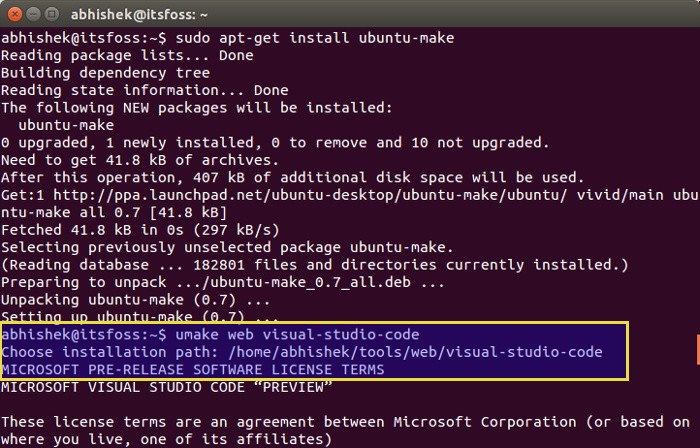
在抛出一堆要求和条件后,它会询问你是否确认安装 Visual Studio Code。输入‘a’来确定:
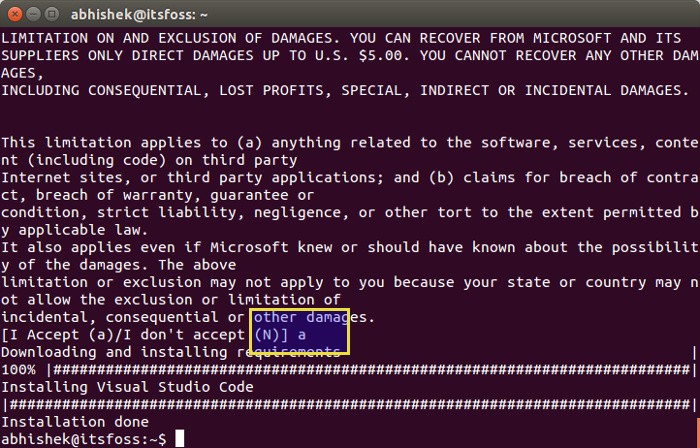
确定之后,安装程序会开始下载并安装。安装完成后,你可以发现 Visual Studio Code 图标已经出现在了 Unity 启动器上。点击图标开始运行!下图是 Ubuntu 15.04 Unity 的截图:
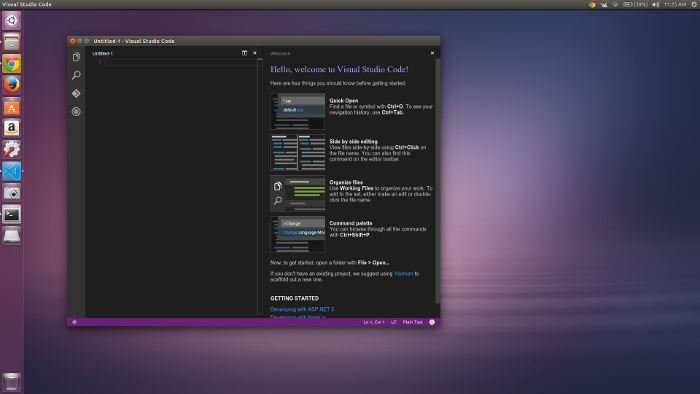
卸载 Visual Studio Code
卸载 Visual Studio Code,同样使用 Ubuntu Make 命令。如下:
umake web visual-studio-code --remove
如果你不打算使用 Ubuntu Make,也可以通过微软官方下载安装文件。
怎样!是不是超级简单就可以安装 Visual Studio Code,这都归功于 Ubuntu Make。


评论列表 (0条):
加载更多评论 Loading...